Le dernier appareil OnePlus 11/11R de OnePlus est doté de nombreuses fonctionnalités avancées, notamment la possibilité d’enregistrer votre écran. L’enregistrement d’écran peut être utile lorsque vous souhaitez créer des didacticiels, enregistrer un jeu ou simplement capturer quelque chose d’intéressant sur votre écran.
Dans ce guide, nous vous expliquerons comment activer l’enregistrement d’écran sur votre OnePlus 11/11R.
Voici les étapes pour activer l’enregistrement d’écran sur OnePlus 11 et OnePlus 11R
Étape 1 : Balayez vers le bas depuis le haut de écran pour accéder au panneau de notification.
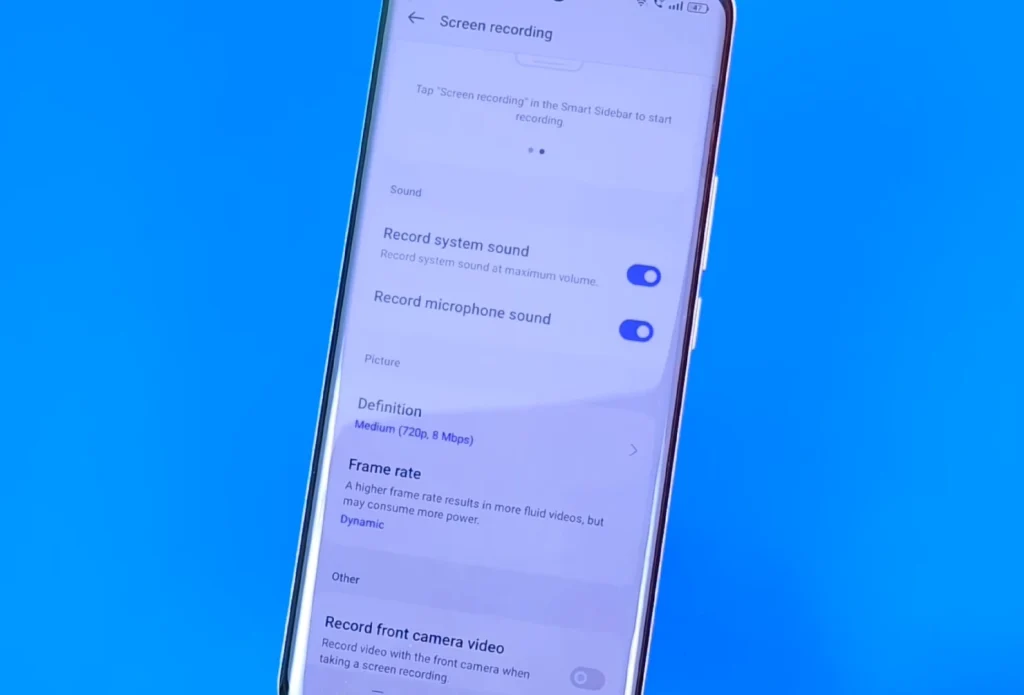
Étape 2 : recherchez l’icône Enregistrement d’écran. S’il ne s’y trouve pas, balayez vers la gauche pour le trouver.
Étape 3 : Configurez les paramètres d’enregistrement d’écran. Pour ce faire, appuyez longuement sur l’icône Enregistrement d’écran dans le panneau de notification pour ouvrir les paramètres d’enregistrement d’écran.
Dans les paramètres d’Enregistrement d’écran, vous pouvez configurer diverses options liées à l’enregistrement d’écran. Ces options incluent:
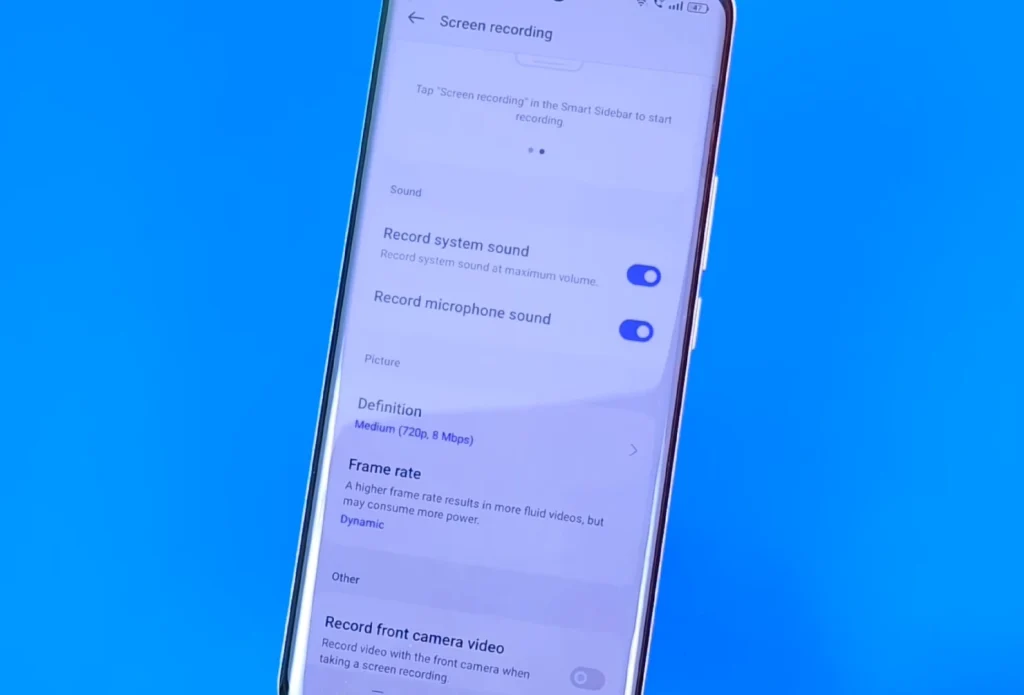
Source audio : choisissez la source audio pour votre enregistrement. Vous pouvez choisir d’enregistrer l’audio à partir du microphone de l’appareil, de l’audio du système ou d’activer les deux.
Résolution vidéo : choisissez la résolution à laquelle vous souhaitez enregistrer votre écran. Les options disponibles sont 480p, 720p, 1080p et Personnalisé.
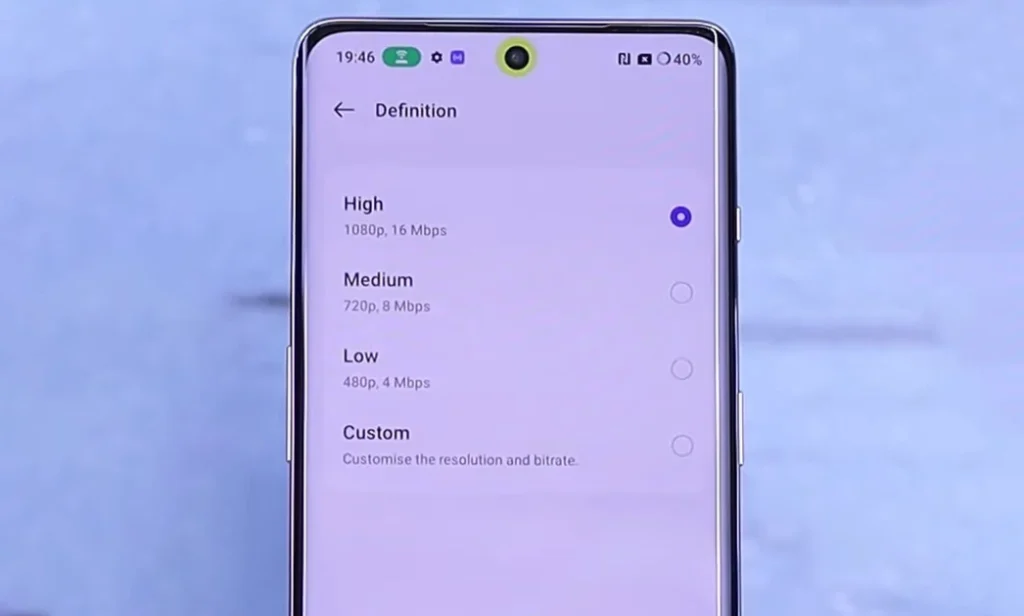
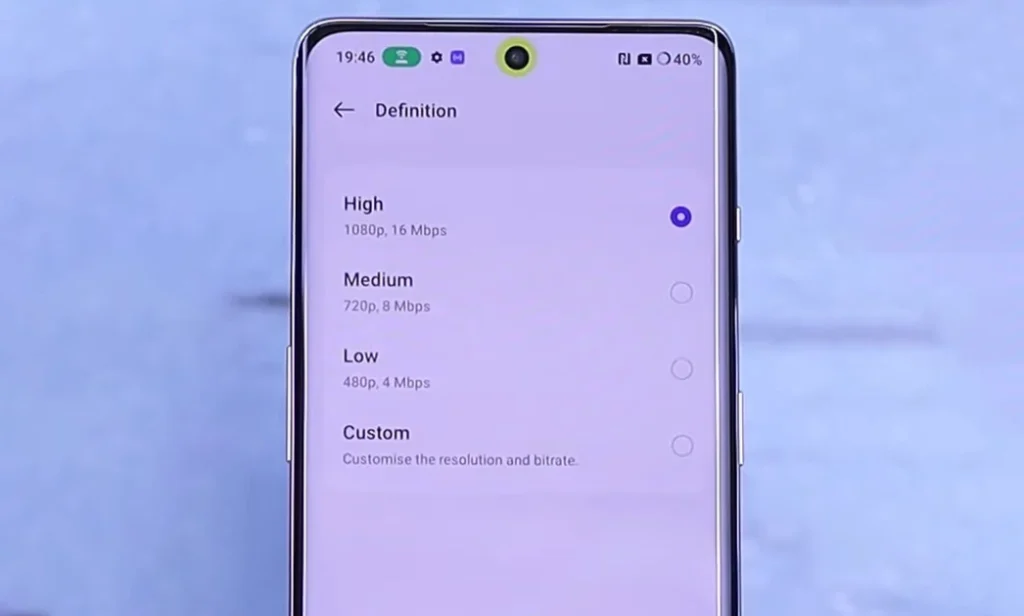
Fréquence d’images : choisissez la fréquence d’images à laquelle vous souhaitez enregistrer votre écran. Plus la fréquence d’images est élevée, plus la qualité de l’enregistrement est fluide, mais plus la taille du fichier est importante.
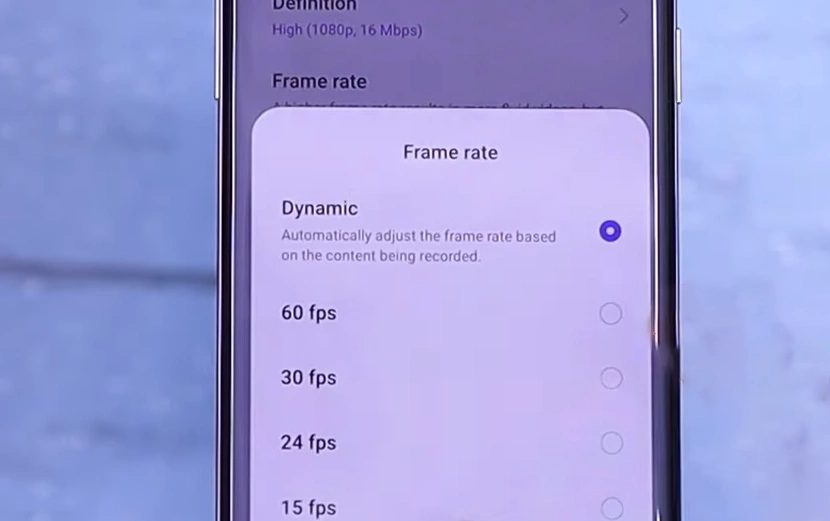
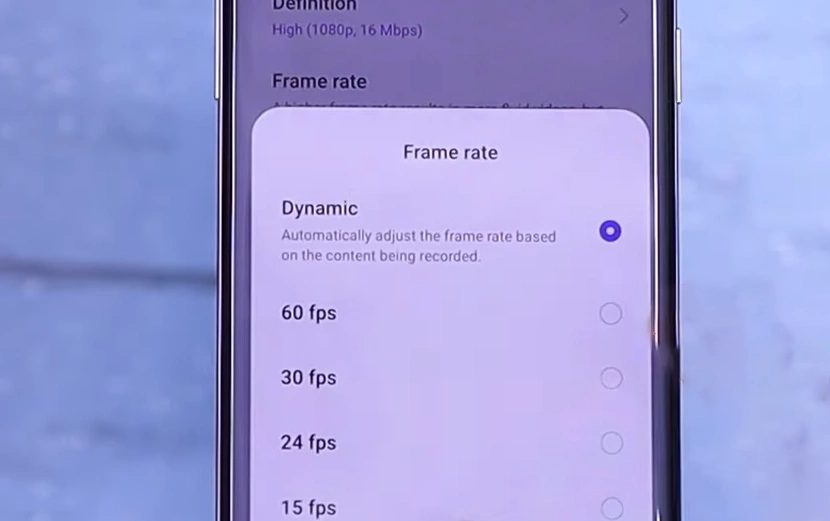
Afficher les touches d’écran : Activer cette option si vous souhaitez afficher les touches à l’écran pendant l’enregistrement.
Activer la caméra frontale : activez cette option si vous souhaitez enregistrer à l’aide de la caméra frontale.
Format vidéo : utilisez cette option pour définir le format d’enregistrement vidéo.
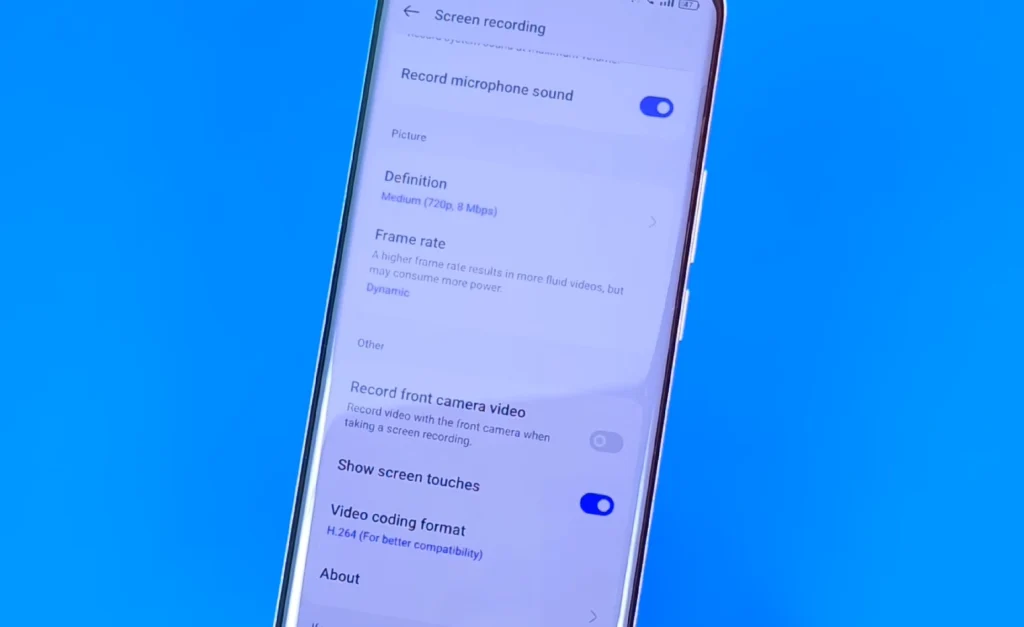
Configurez ces options selon vos préférences.
Étape 4 : commencez enfin l’enregistrement.
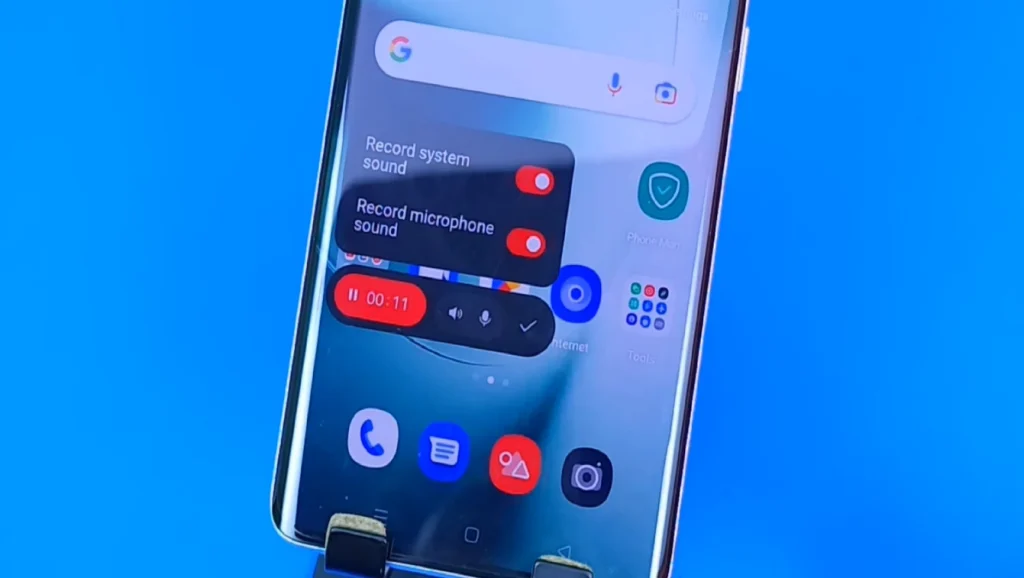
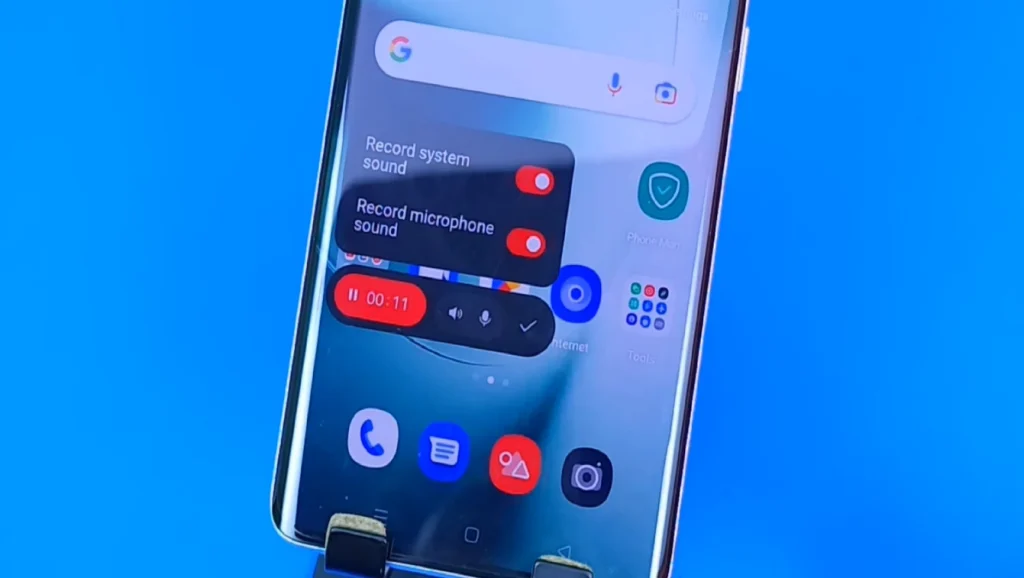
Une fois que vous avez configuré les paramètres d’enregistrement d’écran, vous pouvez commencer à enregistrer votre écran. Pour ce faire, appuyez simplement sur l’icône Enregistrement d’écran sur le panneau de notification, puis appuyez sur le bouton Enregistrer qui apparaît à l’écran. Lorsque vous avez terminé, appuyez sur le bouton Arrêter pour mettre fin à l’enregistrement.